【文件存放路径一】
一般而言,安装完EndNote 后,默认 Output Styles (文件扩展名.ens)、Filters (文件扩展名.enf)、Connection Files (文件扩展名.enz) 的电脑存放路径如下–
![]()
C:\Program Files\EndNote 版本\Styles
C:\Program Files\EndNote 版本\Filters
C:\Program Files\EndNote 版本\Connections
或者
C:\Program Files (x86)\EndNote 版本\Styles
C:\Program Files (x86)\EndNote 版本\Filters
C:\Program Files (x86)\EndNote 版本\Connections
【文件存放路径二】
然而,当您进行过新建、或修改后另存新档的编辑动作之后,EndNote 为避免因软件重新安装、更新或版本升级,导致这些个人资料被覆盖掉等考量,会将之另存于您电脑的“个人文件夹”内,路径如下–
Windows XP:
C:\Documents and Settings\[UserName]\My Documents\EndNote\Styles
C:\Documents and Settings\[UserName]\My Documents\EndNote\Filters
C:\Documents and Settings\[UserName]\My Documents\EndNote\Connections
或从“我的文件”→“EndNote”→进入Styles、Filters、Connections
Windows 7, 8, 10:
C:\ Users\[UserName]\ Documents\EndNote\Styles
C:\ Users\[UserName]\ Documents\EndNote\Filters
C:\ Users\[UserName]\ Documents\EndNote\Connections
或从“文件”→“EndNote”→进入Styles、Filters、Connections
或从“本机”→“本机磁盘 C”→“用户”→ 您的用户名 → “文件”→ “EndNote”→进入Styles、Filters、Connections
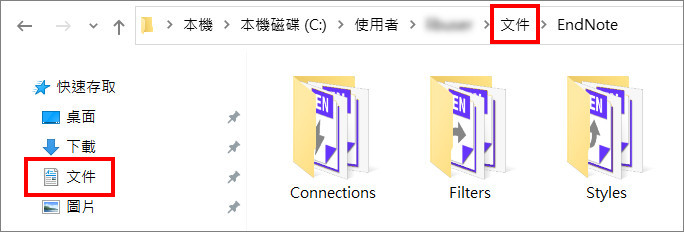
尽管如此,在以EndNote 浏览可用的Styles、Filters 或Connections 时,包括Program Files 文件夹与个人文件夹内两处的文件将会汇集在一起呈现,使用时毋须担心。
若您要调整相关文件的电脑存放路径,请从EndNote 的Edit 选单,选择“Preferences”,点击“Folder Locations”进行设置,如下图标:
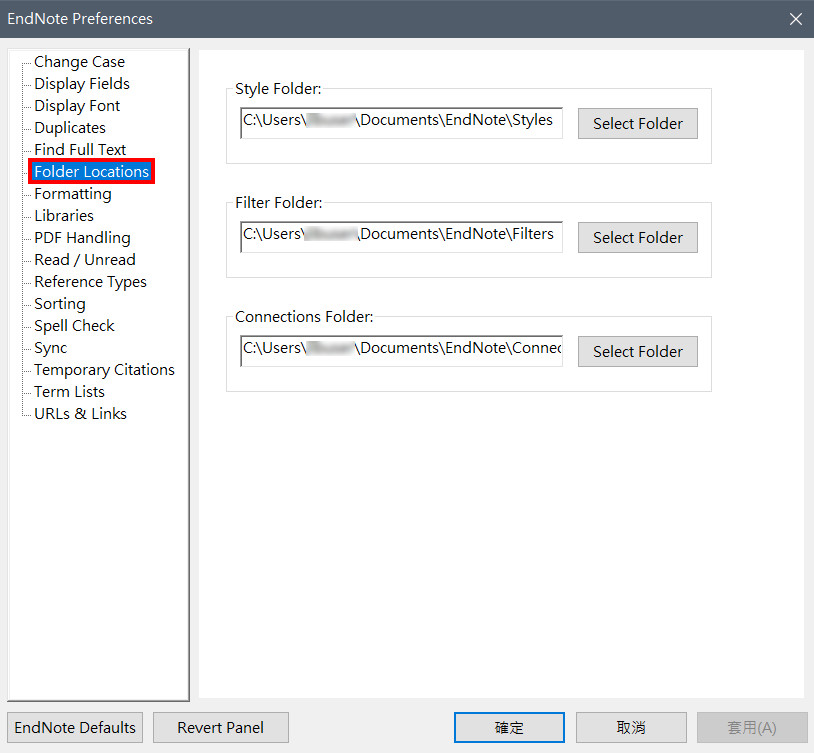
–
【文件存放于两种路径下有何差异?】
Style、Filter、Connection File储存在“Program Files”和“Documents或文件”路径下有何差异呢?主要为以下两点:
- 移除EndNote程式时:“Program Files”下的Style、Filter、Connection File,会随EndNote程式移除;而“Documents或文件”下的文件则会继续存在。
- 安装新版EndNote,但未移除旧版时:假设原安装X9版、后安装20版,“Program Files”下的Style、Filter、Connection File 因储存于“Program Files\EndNote X9”路径下,因此运行20版程式时,无法使用X9的Style、Filter、Connection File。若需使用,必须从“Program Files\EndNote X9”中将文件拷贝到“Program Files\EndNote 20”下的对应文件夹;而“Documents或文件”下的文件则可直接在运行20版程式时使用,不需另外备份或移位。
总结来说,无论是您自行制作或从外面下载的Style、Filter、Connection File,若未来会持续使用到,建议您存放于“Documents或文件”路径下,在安装新版时就不用担心找不到啰!
–
【Documents 的 EndNote文件夹之下,为什么没有 Styles、Filters、Connections?】
“Documents\EndNote”下的路径,是在您另存过个人编修的Styles、Filters、Connections文件后才产生。所以,请进入EndNote程式,X9以前版本点击上方工具栏的“Edit”,20版则点击“Tools”,再分别点击“Output Styles”、“Import Filters”、“Connection Files”下的“New Style…”、“New Filter…”、和“New Connection…”:
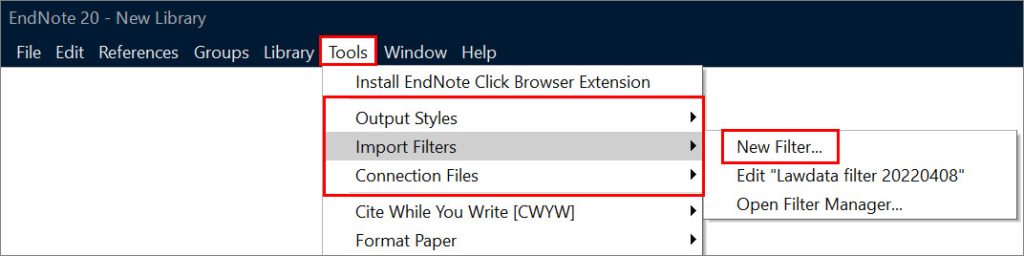
接著,点击左上角的“File”→“Save as”后,直接点击“Save”储存。三种文件都如法炮制,则您的“Documents\EndNote”下自然就会产生对应的“Styles”、“Filters”、“Connections”文件夹了。
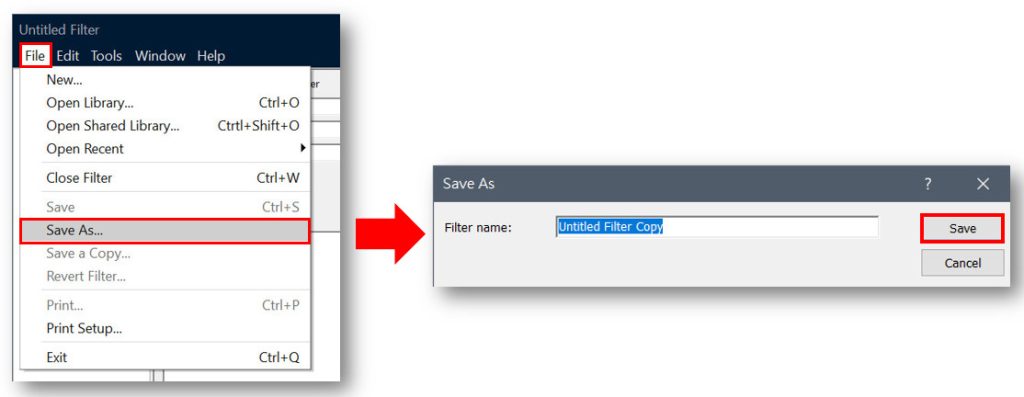
by Ying-lin Liu
Updated by Chih-Lo Chen 2018/9/17, 2022/5/6
–
【参考数据】EndNote: Backing up Libraries Content Files and Custom Preferences